¿Cómo utilizar VDownloader
para descargar vídeos?
Puedes utilizar VDownloader para descargar cualquier vídeo de YouTube, Facebook, Twitch, Instagram, Vimeo, Twitter o más de 200 sitios web. ¡Aquí tienes una guía rápida de cómo puedes hacerlo!
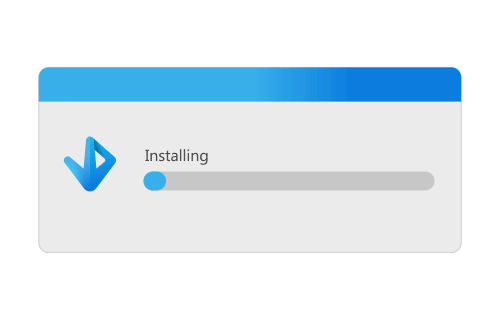
Paso 1: Instalar VDownloader
Ahora que ya tienes VDownloader en tu Windows o MacOS, ¡simplemente instala el software!
Paso 2: Pegue la URL de su vídeo
VDownloader encuentra automáticamente vídeos en la mayoría de los sitios web en línea. Pega la URL de tu vídeo en VDownloader y si ves el botón de descarga activo, ¡púlsalo para iniciar la descarga!
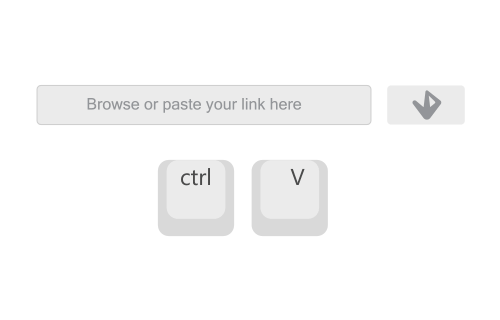
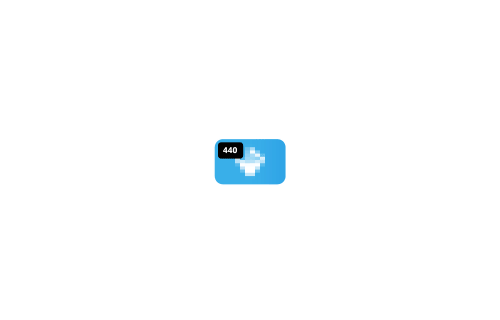
Seleccione el formato de archivo y la resolución
¿Video 4K? Sí. ¿8K? ¡Claro que sí! VDownloader soporta diferentes formatos de vídeo y audio, además de permitirte descargar vídeos en la resolución que necesites. Los archivos de vídeo pueden estar en MP4, MOV, AVI, MKV, WMV, 3GP y otros formatos de vídeo, así que elige el que necesites y descárgalo ahora.
Recorta si sólo necesitas un fragmento de tu vídeo
¿No necesitas todo el vídeo? ¿Sólo una parte? Ve a la pestaña Recortar antes de descargar y selecciona la hora de inicio y la hora de finalización de tu descarga. VDownloader recortará automáticamente su descarga de vídeo para que sólo obtenga la parte de vídeo que necesita.
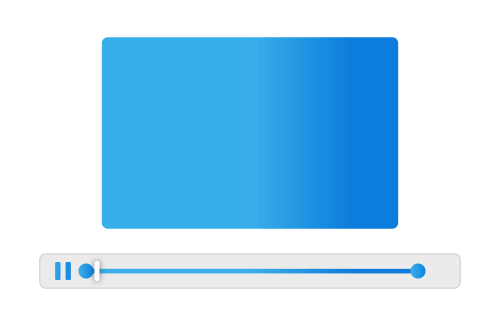
¿Tiene problemas?
¿VDownloader no funciona en el sitio que quieres? ¿Tiene otros problemas con VDownloader? Estaremos encantados de ayudarte.
